Cómo crear un formulario de informe de incidentes en línea [PLANTILLA]
Publicado: 2020-07-29¿Quiere crear un formulario de informe de incidentes en línea para su empresa utilizando WordPress? Al utilizar un formulario de informe de incidentes en línea para su empresa, puede descubrir las causas de las cosas más rápido y evitar que los incidentes vuelvan a ocurrir.
Aquí hay un tutorial rápido sobre cómo crear un formulario de informe de incidentes en WordPress.
Haga clic aquí para comenzar a crear un formulario de informe de incidentes en línea ahora
Los informes de incidentes se utilizan para rastrear lesiones en el lugar de trabajo, daños a la propiedad, problemas de salud, violaciones de seguridad y mala conducta. Al utilizar un formulario de incidentes en línea, fomentará la seguridad en el lugar de trabajo.
Los formularios en línea facilitan mantenerse al día con sus informes de accidentes o lesiones para que pueda actuar más rápido y agilizar la presentación de reclamos de seguro y compensación para trabajadores.
Podrá compartir informes con su departamento de Recursos Humanos, además de notificar a los supervisores y al resto de su equipo de gestión. Y, dado que es digital, puede imprimir tantas copias como necesite para esas importantes reuniones de gestión de seguridad.
Por todas estas razones, su empresa, atención médica o instalación industrial debe considerar tener un formulario de informe de incidentes en línea en su sitio.
En este tutorial, le mostraremos cómo crear un formulario de informe de incidentes en línea en WordPress.
¿Por qué utilizar un formulario de informe de incidentes en línea?
Incluso en los mejores lugares de trabajo, las cosas a veces pueden salir mal. Pero afortunadamente, la mayoría de las empresas tienen oficiales de seguridad y sistemas para lidiar con ellos. Un incidente en el lugar de trabajo suele ser un evento, situación o condición que:
- Provoca interrupciones o retrasa las operaciones comerciales
- Crea un peligro para las personas dentro de la organización.
- Afecta los sistemas operativos del negocio.
- Crea atención negativa de los medios o daña la reputación
El uso de un formulario de informe de incidentes en línea de su empresa puede ayudar con la capacidad de su organización para realizar investigaciones, crear planes de acción y evitar que vuelvan a ocurrir problemas similares.
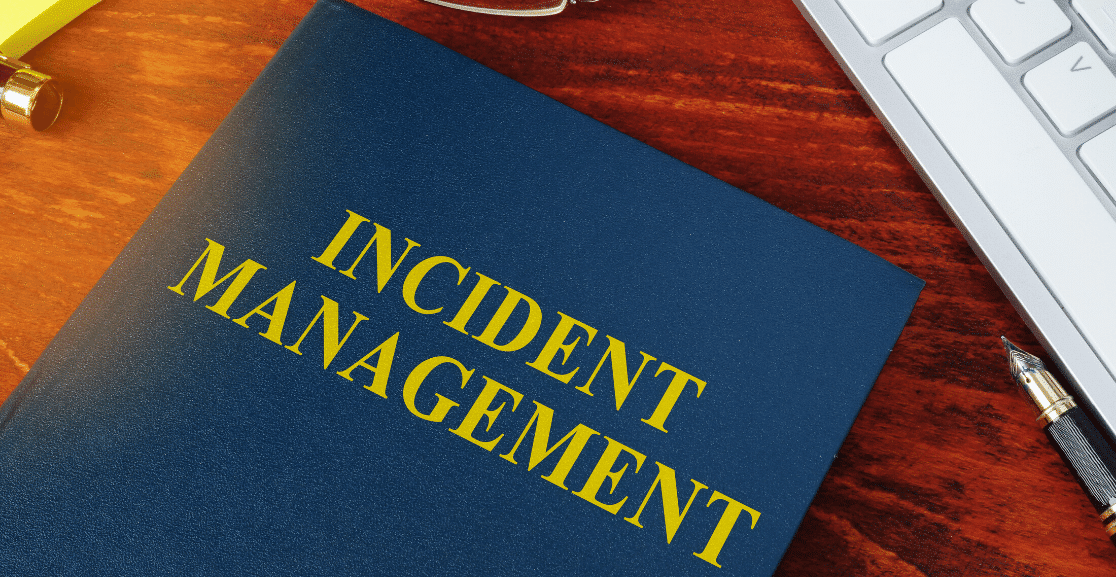
¿Cuándo debe completar un informe de incidente?
Debe completar un informe de incidente inmediatamente después de que ocurra un incidente. Por lo tanto, los empleados o miembros de su equipo de administración deben presentar un informe lo antes posible. Deben presentar informes de incidentes siempre que:
- Se producen lesiones y accidentes
- Se producen incidentes de cuasi accidentes
- Se producen daños a la propiedad y al equipo
- Surgen problemas de salud o seguridad
- Se producen violaciones de seguridad
- Ocurren casos de mala conducta
Tenga en cuenta que incluso si no hay daños a la propiedad o lesiones personales, la Administración de Salud y Seguridad Ocupacional (OSHA) requiere que se presente un formulario de "casi accidente". Un cuasi accidente es una situación que podría haber resultado en daños a la propiedad o lesiones personales si hubiera habido un ligero cambio en el tiempo o en la posición física.
¿Cómo se escribe una declaración de incidente?
A menudo, la gente preguntará, "¿cómo se escribe una declaración de incidente"? Escribir un informe de incidentes puede ser una tarea que requiere mucho tiempo. Sin embargo, si está utilizando un formulario que proporciona todos los campos, tendrá rápidamente toda la información que necesita sobre el incidente.
Tener un formulario de incidentes en línea significa que siempre está disponible, por lo que los empleados no necesitarán solicitar un formulario para completar. Y, debido a que es tan útil, pueden completar formularios rápidamente mientras el incidente aún está fresco en la memoria de todos. Esto hace que toda la información sea lo más precisa posible y todo esté incluido en el informe.
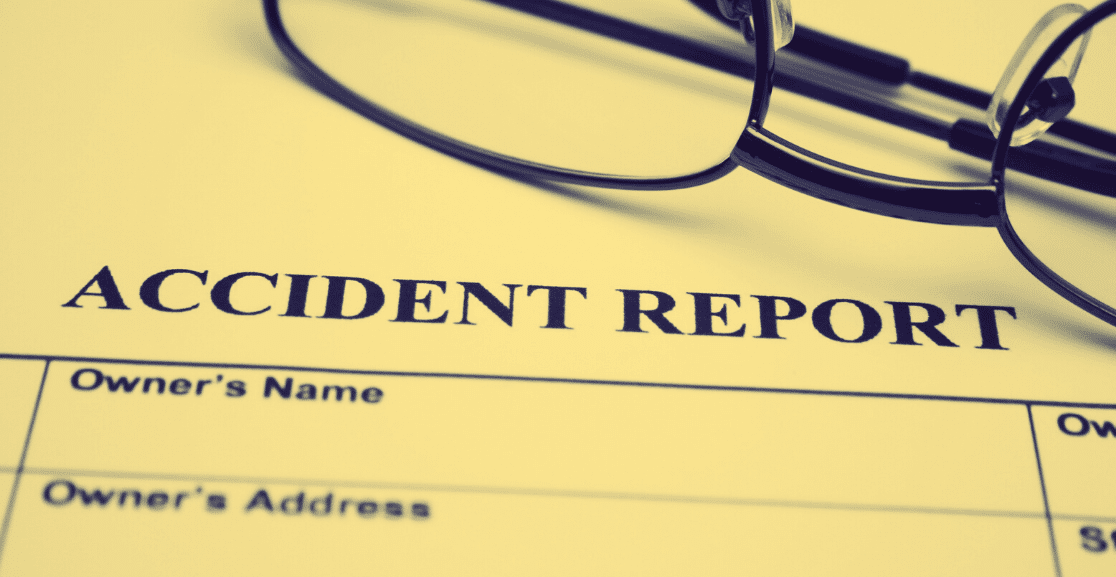
Por lo tanto, su formulario de informe de incidentes en línea debe incluir este tipo de detalles sobre el incidente:
- Nombres de las partes involucradas: nombres y función de las personas involucradas en el incidente
- Testigos: nombres de los testigos del incidente
- Hora exacta: la fecha y la hora en que sucedió
- Tipo de incidente: descripción clara que proporcione información específica sobre dónde y cuándo ocurrió el incidente
- Descripción de daños: proporcione una descripción detallada de lesiones, cuasi accidentes, daños a la propiedad, problemas de salud, brechas de seguridad o faltas de conducta.
Por qué debería dejar de usar formularios de incidentes en papel
Si su empresa es como muchas otras, a veces es difícil conseguir que los empleados llenen un informe de incidentes. E incluso si se envían, no se completan rápidamente o carecen de información importante. Esto hace que sea difícil investigar el incidente, tomar medidas y presentar los formularios correspondientes.
Recibir informes de incidentes de esta manera crea un dolor de cabeza para su oficial de seguridad u otros especialistas en salud y seguridad ocupacional. Ya es bastante difícil para su personal de salud y seguridad ambiental (EHS) mantenerse al día con:
- Hacer cumplir las políticas de seguridad
- Realización de auditorías e inspecciones de seguridad
- Investigación de incidentes
- Asegurar el cumplimiento de OSHA
- Capacitación de empleados
Si bien los viejos formularios estándar en papel cumplieron su propósito a lo largo de los años, se han quedado obsoletos en nuestra era digital, en la que necesitamos una comunicación instantánea. Sin embargo, tener un formulario de informe de incidentes en su sitio de WordPress facilita la recepción de informes de incidentes y lo ayuda a eliminar los problemas comunes con los formularios en papel como:
- Mala letra
- Información incompleta y errores
- Estar perdido o dañado
- Requerir escaneo manual
- Toma demasiado tiempo para procesar
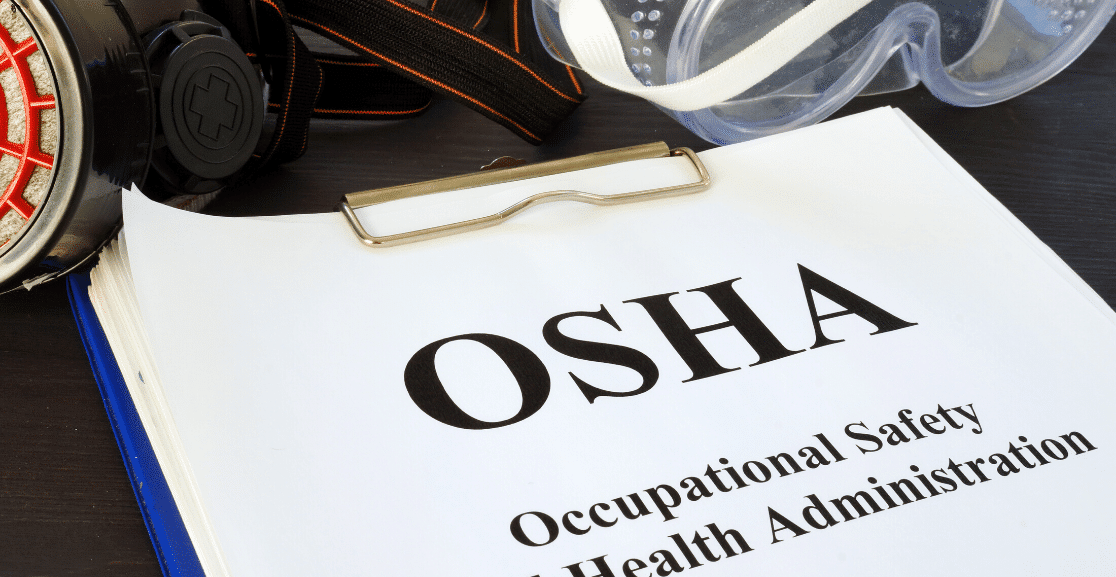
Entonces, ¿por qué no intentar utilizar un formulario de informe de incidentes en línea en su sitio web de WordPress?
Estas son solo algunas de las razones por las que debe deshacerse de los formularios en papel y cambiar a un formulario de incidentes en línea para su empresa u otra organización. Usted o su oficial de EHS pueden:
- Recopile datos rápidamente: los informes de incidentes en tiempo real le permiten recopilar datos más rápido y responder más rápido.
- Organice de manera más eficiente : no más extravío, clasificación o copia manual de formularios.
- Acceda a formularios y datos fácilmente: use una computadora de escritorio, un teléfono inteligente u otro dispositivo para presentar y recuperar formularios.
- Comparta información rápidamente: envíela al equipo de administración, a Recursos Humanos u otros con solo hacer clic con el mouse.
Bien, hemos analizado por qué necesita utilizar un formulario de informe de incidentes en línea. Ahora le mostraremos cómo crear uno.
Cómo crear un formulario de informe de incidentes en línea
¿Se pregunta cómo crear un formulario de informe de incidentes en línea para su sitio web de WordPress? Aquí hay un sencillo tutorial paso a paso que le muestra cómo hacerlo.
Paso 1: crear un formulario de informe de incidentes en línea
El uso de WPForms es la forma más sencilla de crear un formulario de informe de incidentes en línea para su centro de atención médica, empresa o industria. Debería echar un vistazo a nuestra demostración de informe de incidentes de empleados para tener una idea de lo que puede hacer.
WPForms Pro tiene una gran variedad de plantillas prediseñadas para cada negocio e industria, incluidas muchas otras plantillas que puede usar en su negocio.
Lo primero que querrá hacer es instalar y activar el complemento WPForms. Para obtener más detalles, consulte esta guía paso a paso sobre cómo instalar un complemento en WordPress.
A continuación, debe instalar y activar el complemento Paquete de plantillas de formulario.
Para hacer esto, vaya a WPForms »Complemento y busque el que está etiquetado como Complemento Paquete de plantillas de formulario .
Haga clic en Instalar complemento . 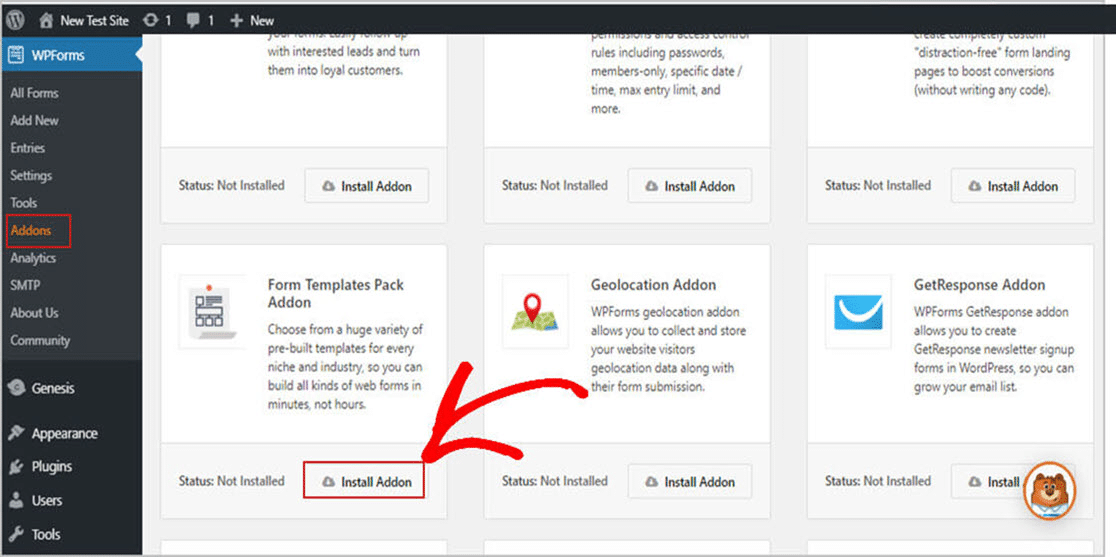
Ahora que el complemento está activo, puede crear un nuevo formulario.
Para hacer esto, vaya a WPForms »Agregar nuevo y escriba el nombre de su formulario. Luego, desplácese hacia abajo hasta la sección etiquetada Plantillas adicionales y escriba "Formulario de informe de incidentes de empleados" en la barra de búsqueda.
Luego, haga clic en " Crear un formulario de informe de incidentes de empleados" . 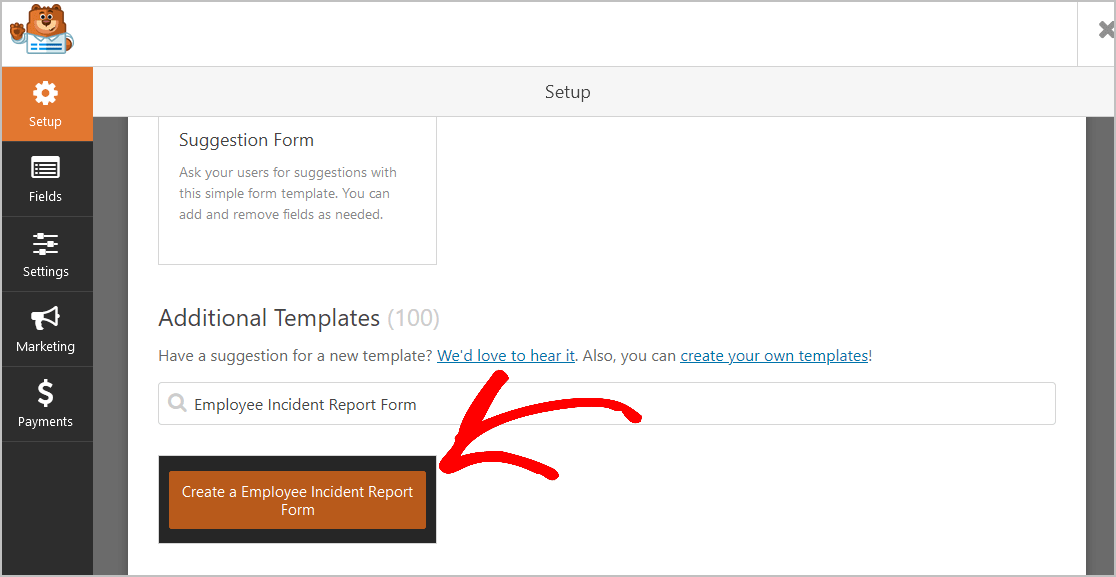
Una vez que se carga la plantilla de formulario prefabricada, la mayor parte del trabajo ya está hecho. Encontrará que los siguientes campos ya están en el formulario:
- Violar el nombre del empleado
- Informar el nombre del empleado
- Informar el correo electrónico del empleado
- Fecha / hora del incidente
- ¿Qué violación ha cometido el empleado?
- Descuido del deber
- No seguir las instrucciones
- Comportamiento inapropiado
- Relacionado con la asistencia
- Daños a la propiedad de la empresa
- Hurto
- Acoso
- Rendimiento laboral deficiente
- Violación de la política de la empresa
- Describe el incidente
- Informe elaborado por
Si lo desea, puede agregar campos adicionales a su formulario arrastrándolos desde el panel de la izquierda al panel de la derecha.

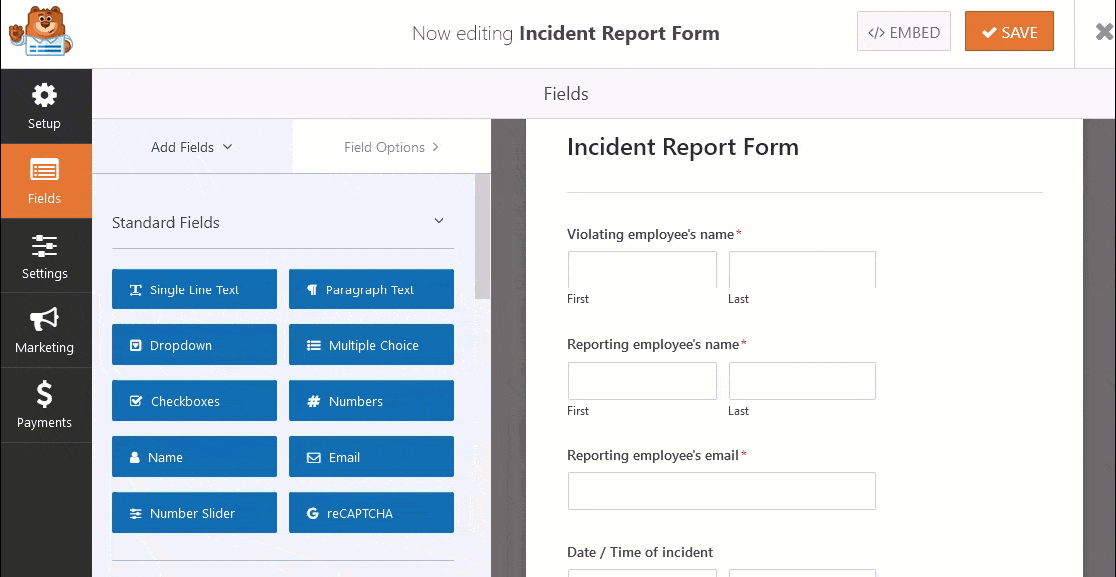
Luego, haga clic en el campo para realizar cambios. También puede hacer clic en un campo de formulario y arrastrarlo para reorganizar el orden en su formulario de informe de incidentes.
También puede utilizar nuestro formulario de informe de accidentes. De manera similar al formulario de informe de incidentes, este formulario incluye los siguientes campos:
- Soy un informe ...
- Pérdida de tiempo / lesión
- Incidente de primeros auxilios
- Cerrar llamada
- Observación
- Persona que denuncia el incidente
- Persona involucrada en el incidente
- Fecha / hora del incidente
- Describe el evento en detalle
- ¿Se hizo daño a la propiedad?
- sí
- No
- ¿Se hizo daño a la propiedad?
- sí
- No
Entonces, independientemente del formulario con el que vaya, cuando su formulario se vea como lo desea, haga clic en Guardar .
Paso 2: Configure las opciones de su formulario
Para comenzar, vaya a Configuración »General .
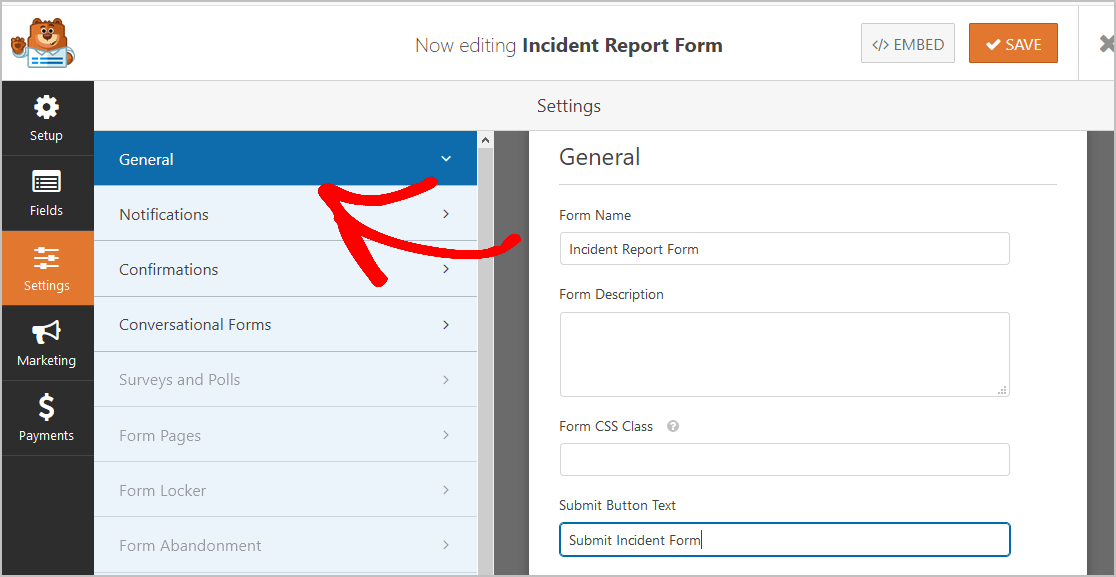
Aquí puede configurar:
- Nombre del formulario: cambie el nombre de su formulario aquí si lo desea.
- Descripción del formulario : proporcione una descripción a su formulario.
- Enviar texto del botón: personalice la copia en el botón de envío. En nuestro ejemplo, cambiaremos nuestro botón de envío a algo como "Enviar formulario de incidente".
- Prevención de correo no deseado: detenga el correo no deseado de los formularios de contacto con la función antispam, hCaptcha o Google reCAPTCHA.
- Formularios AJAX: habilite la configuración AJAX sin recargar la página.
- Mejoras de GDPR: puede deshabilitar el almacenamiento de información de entrada y detalles de usuario, como direcciones IP y agentes de usuario, en un esfuerzo por cumplir con los requisitos de GDPR. Además, consulte nuestras instrucciones paso a paso sobre cómo agregar un campo de acuerdo GDPR a su formulario de contacto simple.
Cuando haya terminado, haga clic en Guardar.
Paso 3: Configure las notificaciones de su formulario
Las notificaciones son una forma impresionante de enviar correos electrónicos a los empleados una vez que se envía un formulario de informe de incidentes en su sitio web.
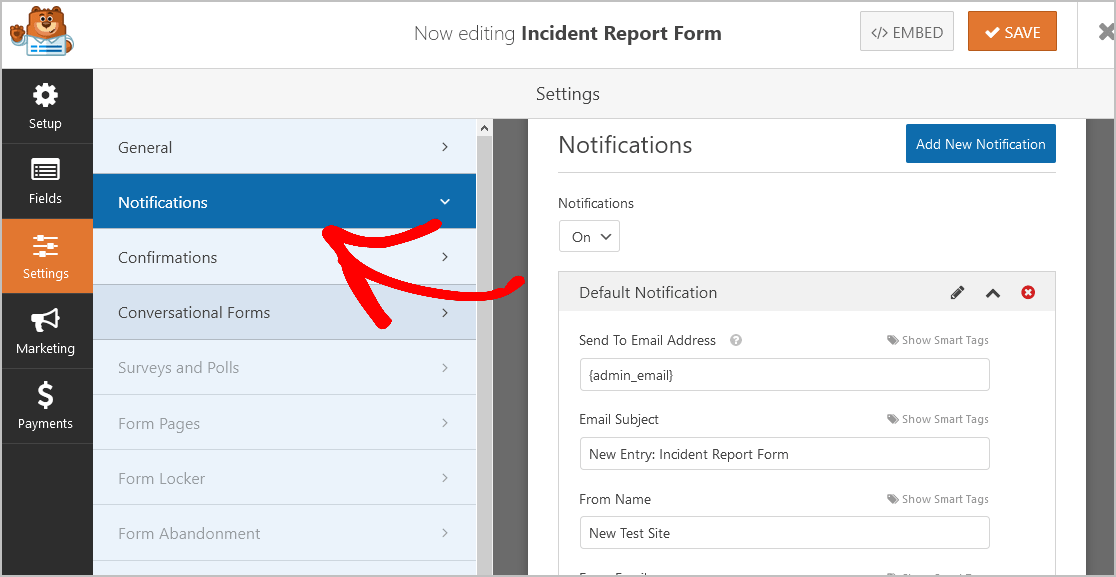
A menos que desactive esta función, cada vez que alguien envíe un formulario de informe de incidente en línea en su sitio, recibirá una notificación al respecto.
Si usa etiquetas inteligentes, también puede enviar una notificación a la bandeja de entrada del correo electrónico del empleado, haciéndole saber que ha recibido el envío y que alguien de su equipo de gestión de seguridad se pondrá en contacto en breve. Esto asegura a los empleados que su formulario ha pasado.
Para obtener ayuda con este paso, consulte nuestra documentación sobre cómo configurar notificaciones de formulario en WordPress.
WPForms también le permite notificar a más de una persona cuando se envía un formulario de informe de incidente. Por ejemplo, puede enviarse una notificación a usted mismo, a la persona que envía la solicitud y a su:
- Otros que trabajan en EHS
- Supervisores inmediatos
- Gerentes
- Recursos humanos
Por último, si desea que la marca de sus correos electrónicos sea coherente para su empresa o departamento de EHS, puede consultar esta guía sobre cómo agregar un encabezado personalizado a su plantilla de correo electrónico. 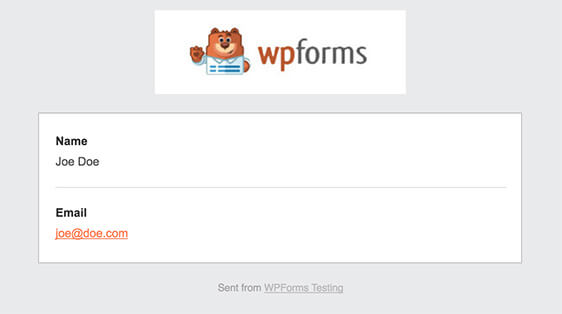
Paso 4: Configure las confirmaciones de su formulario
Las confirmaciones de formulario son mensajes que se muestran al empleado una vez que envía su formulario de informe de incidente. Las confirmaciones les permiten saber que su formulario ha sido procesado y le ofrece la oportunidad de decirles qué paso deben dar a continuación.
WPForms tiene 3 tipos de confirmación para elegir:
- Mensaje: este es el tipo de confirmación predeterminado en WPForms. Cuando un visitante del sitio envía su formulario, aparecerá un mensaje simple que le informará que se está procesando su formulario de informe de incidentes.
- Mostrar página: este tipo de confirmación llevará a sus empleados a una página web específica en el sitio web de su empresa agradeciéndoles por completar el informe del incidente y le permitirá informarles lo que deben hacer a continuación. Para obtener ayuda para hacer esto, consulte nuestro tutorial sobre cómo redirigir a los clientes a una página de agradecimiento. Además, asegúrese de consultar nuestro artículo sobre la creación de páginas de agradecimiento eficaces.
- Ir a URL (redireccionamiento): esta opción es para cuando desea enviar empleados a una página específica que contiene información relacionada que se encuentra en un sitio web diferente.
Veamos cómo configurar una confirmación de formulario simple en WPForms para que pueda personalizar el mensaje que verán sus empleados cuando envíen su formulario de informe de incidentes.
Para comenzar, haga clic en la pestaña Confirmación en el Editor de formularios en Configuración. 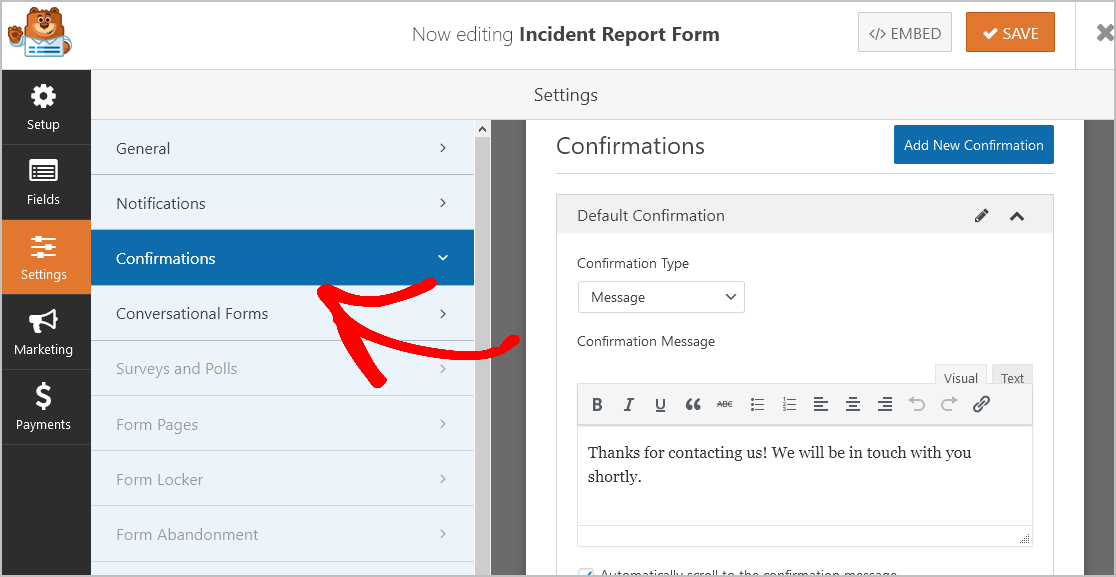
Luego, personalice el mensaje de confirmación a su gusto y haga clic en Guardar .
Para obtener ayuda con otros tipos de confirmación, consulte nuestra documentación sobre cómo configurar confirmaciones de formulario.
Ahora, está listo para agregar su formulario de informe de incidentes a su sitio web.
Paso 5: agregue su formulario de informe de incidentes en línea a su sitio web
Ahora que ha creado su formulario de informe de incidentes en línea, puede agregarlo a su sitio web de WordPress.
WPForms le permite agregar sus formularios a varias ubicaciones en su sitio web, incluidas las publicaciones de su blog, las páginas e incluso los widgets de la barra lateral.
Para comenzar, cree una nueva página o publicación en WordPress, o vaya a la configuración de actualización en una existente.
Después de eso, haga clic dentro del primer bloque (el área en blanco debajo del título de su página) y haga clic en el icono Agregar WPForms.
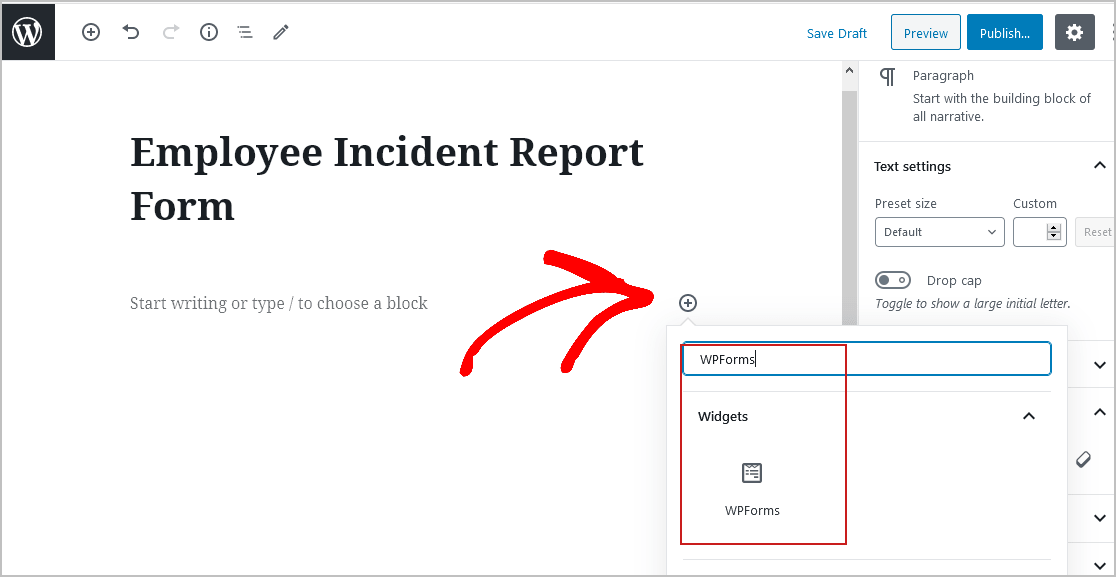
El práctico widget WPForms aparecerá dentro de su bloque. Haga clic en el menú desplegable WPForms y elija el formulario que acaba de crear y que desea insertar en su página.
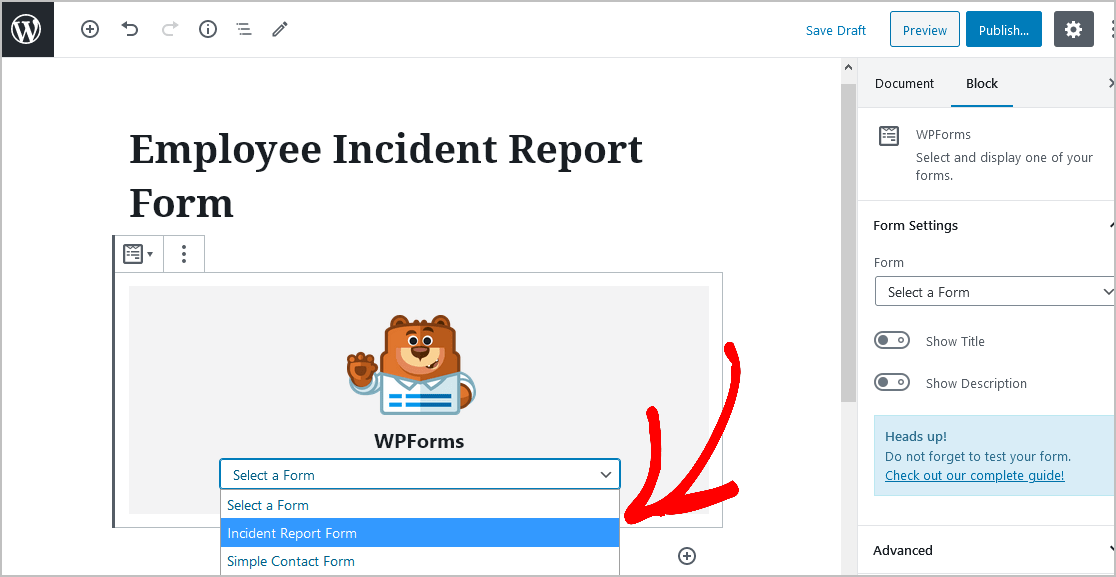
Ahora, haga clic en Vista previa y verá su formulario de informe de incidentes tal como aparecerá en su sitio web.
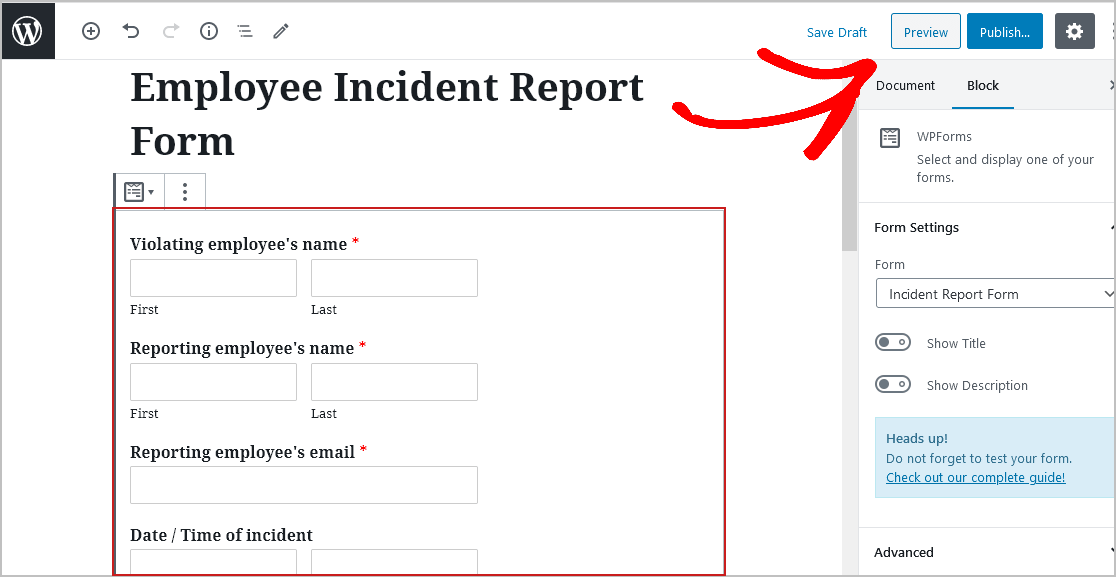
Si está satisfecho con la apariencia de su formulario de informe de incidentes, presione Publicar y su formulario se publicará en Internet.
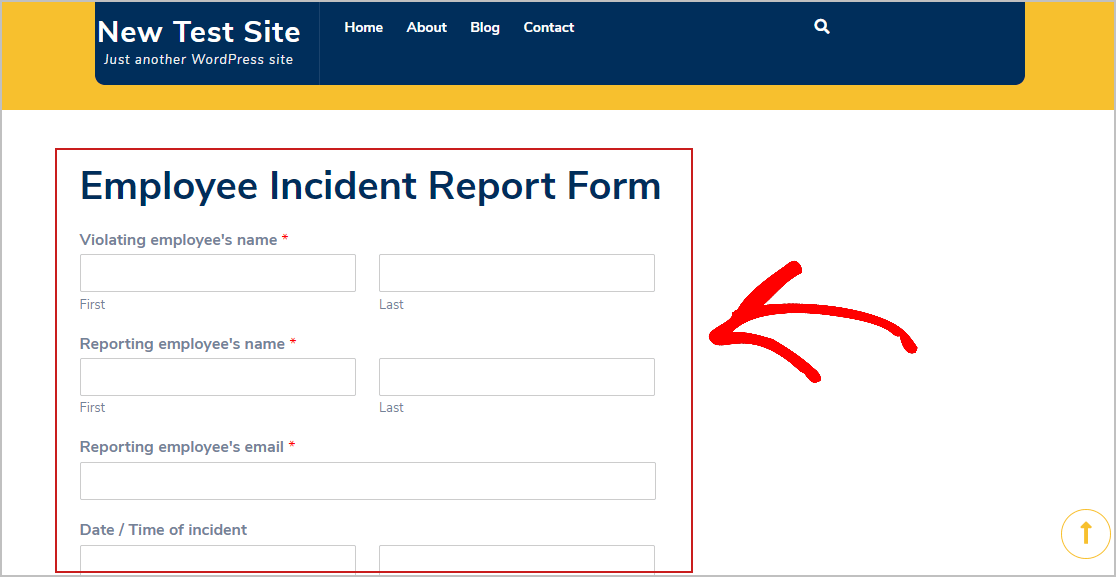
Para ver las entradas del formulario de informe de incidentes después de que se hayan enviado, consulte esta guía completa para las entradas del formulario.
Por ejemplo, puede ver, buscar, filtrar, imprimir y eliminar cualquier formulario de informe de incidentes, lo que facilita mucho el proceso de mantenimiento de registros.
Haga clic aquí para comenzar a crear un formulario de informe de incidentes en línea ahora
Pensamientos finales
¡Y ahí está! Ahora sabe exactamente cómo crear un formulario de informe de incidentes en línea para su sitio web de WordPress. ¿Tiene un gran proyecto que puede necesitar cambios? Consulte nuestra publicación sobre cómo crear un formulario de solicitud de cambio en WordPress.
¿Entonces, Qué esperas? Empiece hoy mismo con el plugin de formularios de WordPress más potente. WPForms Pro incluye una plantilla de informe de incidentes en línea gratuita y ofrece una garantía de devolución de dinero de 14 días.
Y si disfrutó de esta publicación, síganos en Facebook y Twitter para obtener más tutoriales gratuitos de WordPress.
